Word表格制作
Word表格如何制作
在我们日常的工作学习中,如果需要制作表格,电脑前的朋友首先想到的是一定是Excel,但是对于一些简单表格的制作来说,使用Word会比Excel更加的方便和快捷,在工作学习中,用Word来制作表格也变得越来越重要了。那么就跟着小编我一起来学习word制作表格的几种方法,请大家一定要记得要收藏保存。
第一种方法:打开Word 2007,点击"插入"选择卡中的"表格下拉列表",然后在出现的图示表格中随意滑动来确定要绘制的表格的大小,最后点击以完成单元格的绘制工作。
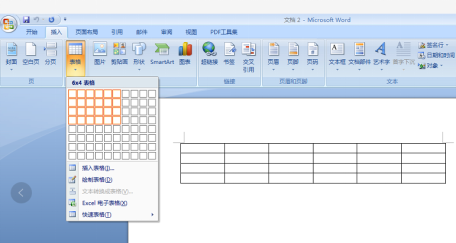
第二种方法;也可以通过设置窗口来实现表格的插入。具体方法:点击“插入”选项卡中的“表格”,从其下位列表中选择“插入表格”,在弹出的对话框中输入“列数:5,行数:3”,也可实现同样的插入表格操作。
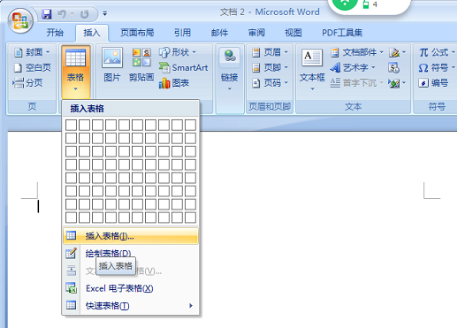
第三种方法:可以利用“设计”选项卡中的“绘制表格”操作来手动绘制表格。
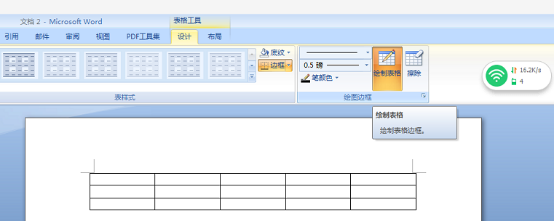
如果想要在当前表格中插入行或列,只需要将光标放在想要插入行或列的位置,然后点击“布局”选项卡中的“行和列”区域中相应的内容即可。
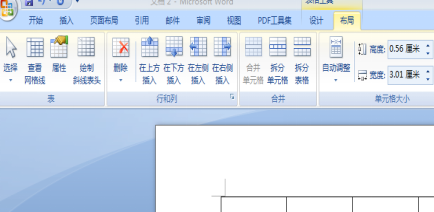
如果想要合并当前表格中某些单元格,只需要将光标放在想要插入行或列的位置,然后点击“布局”选项卡中的“合并单元格即可。
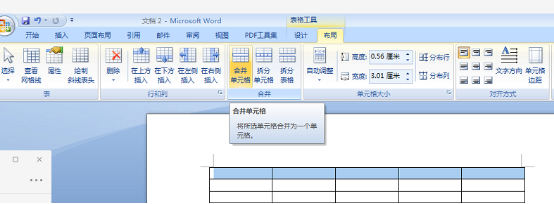
上面就是小编为大家带来的word文挡简单表格的三种制作方法,你学会了嘛?希望我的分享能给大家Word的表格制作带来帮助,朋友们在课后也要勤于练习,能够更加熟练掌握Word表格的制作,相信会给以后的学习工作带来方便,让我们大家一起努力吧!
本篇文章使用以下硬件型号:联想小新Air15;系统版本:win10;软件版本:Word 2007。
Word表格制作如何操作?
硬件型号:联想小新Air15
系统版本:win10
软件版本:Word 2019
关于对Word的使用,无论我们做什么工作,只要是需要用到电脑的工作多少都会涉及到。 例如写文章、制作表格、打印文件等等。你知道吗?在Word软件中,还可以直接插入电子表格。
用Word软件制作表格,既轻松又美观,既快捷又方便,从事办公室工作的小伙伴,如果能够熟练掌握对Word的使用,不仅能够节约时间,还可以提高工作效率。所以学好Word真的很重要。
最近就有初入职场的小伙伴想知道关于Word表格制作的方法,那今天小编就来介绍一下Word表格制作如何操作,有需要的小伙伴不要错过哦!
首先我们打开Word,然后选择菜单栏的插入选项。
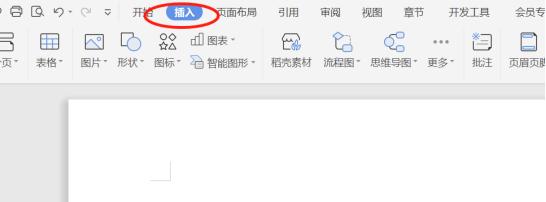
我们可以看到下面有一个插入表格的地方供我们选择。
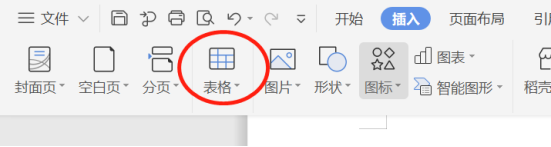
我们点击插入表格可以看到这里有快捷的供我们挑选的表格插入项,几×几我们都可以自己选择。
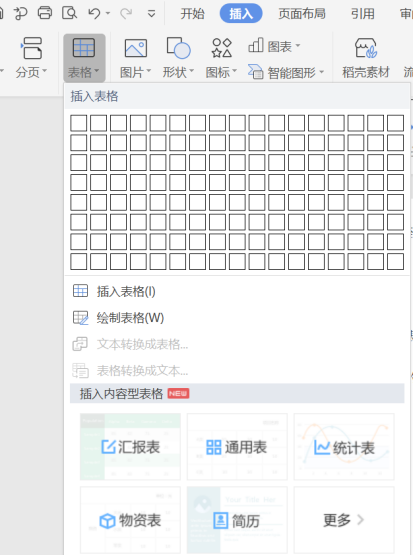
我们还可以在这里的插入表格中选择我们要插入表格的格式。
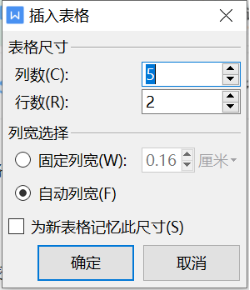
然后我们可以看一下我们的表格最后的成品效果。
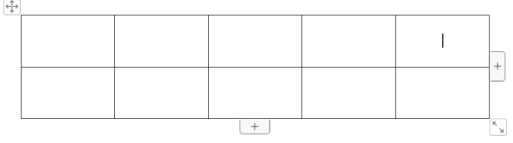
那么上文就是Word表格制作的方法啦!不仅如此,Word还可以清晰的呈现出文章和图片等,可以更加直观的表达文章的思想和结构,并让文档的版面更加美观和大方,使用Word在工作和学习中,可以使自己写的文章以及文稿内容较好地在电脑上供他人阅读。平常在工作中可用来做文字的录入和编辑工作,有助于提高办公效率。

